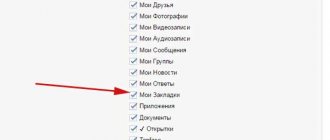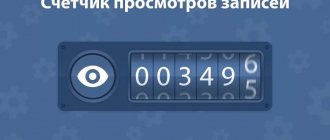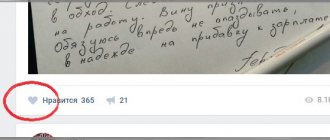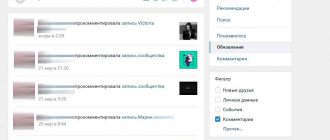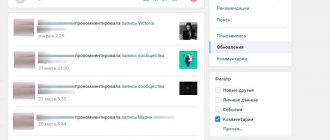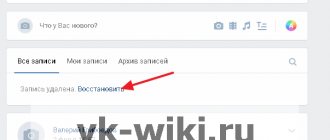Всем привет, мои дорогие друзья и гости моего блога. Сегодня я поведаю вам, как посмотреть понравившиеся записи в вк через компьютер или телефон, чтобы просмотреть все самое интересное. Под интересным имеются в виду посты, под которыми вы лично ставили лайк. Ведь обычно вы посмотрите интересный пост, картинку или видео, после чего по ставите лайк. А потом уже забудете, что это была за интересная запись. Конечно, можно делать репосты самому себе, но это жутко неудобно, если вы частенько ставите о к постам.
История функции отображения контента со своими лайками в ВК
Для многих пользователей популярной социальной сети не является секретом, что Вконтакте помнит материалы, которые мы лайкали ранее. Это касается новостей, фотоснимков, клипов, постов с аудио, позволяющих поставить рядом с ними (или под ними) свой лайк. Функция «памяти» была введена ещё Павлом Дуровым, позволяя пользователю легко найти понравившийся когда-то материал.
При этом местонахождение таких материалов в функционале VK постоянно менялось. Ранее мы могли найти понравившийся нам контент во вкладке «Новости». Затем около года тому назад они были перенесены в раздел «Закладки», где отображался весь понравившийся нам материал, разбитый по категориям. Затем 16 октября 2021 года администрация ВК вновь решила поменять местонахождение понравившихся нам материалов, и теперь они вновь доступны в разделе новостей.
Судя по имеющимся данным, это далеко не окончательное решение наболевшего вопроса. Какие очередные видоизменения нас ждут в ближайшем будущем – неизвестно.
Также ранее мы разобрали, как посмотреть закрытый профиль в ВК.
Для чего это нужно
Если вы нашли в ленте новостей интересную информацию, которую не хотите потерять, то оставить под ней свой лайк — это отличный выход. При этом вам не придется репостить запись себе на стену или скачивать на компьютер. Достаточно просто зайти в раздел «Понравилось» в ВК и найти ее там.
В этом разделе вы сможете посмотреть как понравившиеся вам в ВК посты, так и фото, и видео. Здесь же можно их открыть и увидеть еще раз. Данная возможность предусмотрена как для компьютерной версии сайта, так и для мобильного приложения. В самом же разделе все «разложено по полочкам» и им очень удобно пользоваться.
Список всех понравившихся записей в ВК будет храниться в специальном разделе. Однако, запись может исчезнуть, если ее удалят из источника или сам источник будет заблокирован. Поэтому, если вы нашли по-настоящему ценную информацию, то сохраните ее на свое устройство. Это убережет вас от от расстройства в будущем и вам не придется тратить время на ее поиски в сети заново.
Ну а теперь давайте поговорим о том где же в ВК найти понравившиеся публикации и как можно настроить сам раздел.
Как увидеть понравившиеся фото и публикации в VK
Таким образом, ныне просмотреть материалы ВК с собственными лайками можно с помощью привычного для нас раздела «Новости».
Для этого выполните следующее:
- Перейдите на вашу страницу в Vk.com;
- Выберите раздел «Новости» слева;
- В перечне опций справа выберите «Понравилось»;
- При необходимости снимите галочки с категорий фильтра (записи, комментарии, фотографии, видеозаписи, товары), расположенного чуть ниже. Оставьте только те категории, поиск в которых вам необходим;
- Просмотрите перечень понравившегося вам ранее контента. Просмотр может затянуться, так как Вконтакте помнит ваши лайки буквально на протяжении лет.
Кого лайкнул в ВК
С мобильного телефона узнать, какие записи Вы лайкали так же просто (загружаем приложение Вконтакте для телефона).
p, blockquote 22,0,0,0,0 –>
p, blockquote 23,0,0,0,0 –>
Если что-то не поучилось, то посмотрите видеоурок .
p, blockquote 24,0,0,0,0 –> p, blockquote 25,0,0,0,1 –>
Как посмотреть понравившийся контент в закладках
Другой формой отображения отмеченного нами ранее контента является раздел «Закладки». Ранее он отображался в панели разделов слева, а потом был скрыт очередным обновлением функционала ВК.
Для его открытия выполните следующее:
- Перейдите на вашу страницу Vk.com;
- Кликните на вашу аватарку вверху справа, и выберите «Настройки».
- В открывшейся странице настроек нажмите на «Настроить отображение пунктов меню»;
Кликните на опцию «Настроить отображение пунктов меню»
- В перечне разделов поставьте галочку рядом с пунктом «Закладки»;
Поставьте галочку рядом с опцией «Закладки»
- Обновите нашу страницу в ВК.
Теперь раздел «Закладки» будет доступен в меню разделов слева.
Кликните на него, и вы перейдёте в отображение всех материалов, которые вы ранее перенесли в раздел «Закладки». Справа имеется множество опций, с помощью которых вы сможете отсортировать все имеющиеся там материалы (люди, сообщества, статьи, ссылки и др.)
Само же перенесение какого-либо контента в закладки осуществляется кликом на стрелочку сверху от материала (справа) и выбором опции «Сохранить в закладках».
Выберите «Сохранить в закладках» для сохранения понравившегося вам материала
Также вы можете добавить метку к понравившемуся посту нажатием на «Добавить метку». С помощью таких отметок вы сможете легко отыскать нужный материал в куче сохранённых вами записей и фотоснимков.
Также вас может заинтересовать наш материал о том, как сидеть оффлайн Вконтакте с компьютера.
Возможные проблемы при просмотре лайков
Единственная проблема при просмотре лайков – они отображаются не на всех снимках или публикациях. Такое случается, если пост удалили или страницу скрыли (удалена, забанена), и тогда найти ничего не получиться. Поэтому иногда стоит сохранять понравившийся контент. А вот отправлять его в виде сообщений тоже не вариант – при удалении или скрытом аккаунте тоже ничего не покажет.
Случается, что раздел «Закладки» отсутствует в настройках. Тогда нужно вручную выбрать его среди всех виджетов, которые отображаются на страничке.
Вам будет интересно: “Удаляем лайки в ВК: как и зачем?”
Функционал просмотра постов в мобильной версии Vk
Ранее в мобильной версии сайта ВКонтакте просмотр понравившихся нам ранее материалов был организован аналогично стационарной версии сайта. Контент был сначала доступен в разделе «Закладки», затем перенесен в «Новости».
Ныне же в мобильной версии сайта по адресу m.vk.com в перечне имеющихся разделов появился раздел «Понравилось».
Последний был введён недавно, и отображает перечень отмеченных ранее записей, фотографий и публикаций ВК. При этом, как и в стационарной версии, там можно отсортировать все понравившиеся нам материалы по разделам (Все, Записи, Видео, Комментарии, Товары), просмотреть фотоснимки и так далее.
Особенности мобильной версии ВК мы рассмотрели в нашем специальном материале m.vk.com — мобильная версия.
Смотрим понравившиеся записи
В первую очередь отмечаем то, что на сегодняшний день можно посмотреть исключительно те записи, которые понравились вам. Если же требуется изучить аналогичный список стороннего пользователя, можно лишь проверить непосредственно сам пост на предмет наличия лайка от того или иного человека.
При таком раскладе положительная оценка пользователя может затеряться среди прочих. Чтобы такого не произошло, добавьте пользователя в свой список друзей ВК.
Чтобы избежать многих попутных вопросов в обязательном порядке ознакомьтесь с нашей статьей по теме просмотра раздела «Закладки» в данной социальной сети. Связано это с тем, что каждое дальнейшее действие предполагает наличие активированного раздела.
Разобравшись со вступительной частью, можно переходить непосредственно к решению поставленной задачи.
- При помощи основного меню сайта ВКонтакте переключитесь к разделу «Закладки».
Нужный пункт находится в дополнительном подразделе меню.
Среди основного содержимого ленты «Записи» вы можете найти совершенно любую запись, некогда отмеченную вами.
Если в рамках поста помимо текстового контента присутствует графический файл, то изображение автоматически дублируется на другую страницу «Фотографии».
При наличии двух и более медиафайлов дублирования не происходит.
Предшествующее замечание в полной мере применимо к записям, содержащим видеоролик.
В процессе поиска оцененных постов можно прибегнуть к использованию пункта «Только заметки».
Установив галочку рядом с упомянутой подписью, все содержимое сократится до некогда положительно оцененных заметок.
Это могут быть как сторонние посты, так и некогда опубликованный вами контент.
Вдобавок к расписанной нами инструкции важно сделать оговорку на то, что в мобильном приложении ВКонтакте, а также на облеченной версии сайта этой социальной сети «Закладки» работают по точно такому же принципу.
При этом их доступность определяется теми же настройками отображения пунктов меню, о которых мы упоминали в самом начале статьи.
На этом мы заканчиваем рассказ о возможных методах просмотра когда-либо положительно оцененных записей и желаем вам удачи в процессе выполнения рекомендаций.
Отблагодарите автора, поделитесь статьей в социальных сетях.
Помогла ли вам эта статья?
Еще статьи по данной теме:
Полина, здравствуйте. После недавнего обновления ВКонтакте все понравившиеся записи можно найти по представленной ниже ссылке:
На поставленный вопрос небыли дан ответ
Георгий, здравствуйте Скажите, а что мешает Вам озвучить свой вопрос здесь, ведь для этого и предусмотрены комментарии на нашем сайте. Если Вы ищите понравившиеся записи, как и написано в комментарии вы, из закладок они перенесены в раздел «Понравилось», для которого предусмотрен отдельный пункт в основном меню и сайта, и мобильного приложения.
Хотела просмотреть все понравившиеся фото, но последние несколько дней функция «Показать все» не работает. Можно смотреть только по одному фото, что очень неудобно.
Вот здесь, кликаю на «Просмотреть все», а не функционирует.
Здравствуйте. Ссылка «Показать все» в настоящее время действительно не работает, вполне возможно, что это какая-то временная неисправность или функция в процессе доработки. Так как перенаправление не происходит даже при использовании прямой ссылки на альбом с понравившимися фотографиями из кода страницы.
Как посмотреть, что я лайкал с мобильного приложения на Андроид
Здесь все еще намного проще. Берем в руки свои телефоны либо планшеты и запускаем мобильное приложение Вконтакте.
В левом меню находим значок звездочки, который и означает пункт «Мои закладки». Нажимаем на него. Перед нами появляется список всех лайкнутых нами фотографий в соответствующей вкладке. Если мы перейдем в раздел «Записи», то увидим все понравившиеся нам записи за все время:
В дополнении хотелось бы сказать, что если вы хотите убрать свой лайк с какой-нибудь записи или фотографии, то достаточно просто нажать на значок лайка еще раз под этой записью. Это если вкратце, а вообще об этом будет целая отдельная статья.
Вот и все, дорогие друзья, мы научились с вами смотреть всю историю поставленных вами лайков. Я надеюсь, что материал был Вам полезен, поэтому жду ваших комментариев, лайков и репостов. До новых встреч).
Обновлено — 18 октября 2021 в 19:36
p, blockquote 1,0,0,0,0 —>
p, blockquote 2,0,0,0,0 —>
Многим пользователям будет интересна одна функция, с помощью которой можно посмотреть то, что Вы лайкнули В Контакте, то есть увидеть те записи, фото и видео, которые когда-либо Вам понравились.
Особенности реализации рубрики «Понравившееся» в ВК
Как и большинстве популярных в мире социальных сетей, в «Вконтакте» реализована функция запоминания лайкнутых ранее пользователем материалов. Для отмеченного таким образом контента имеется целый раздел, который регулярно меняет своё расположение. К примеру, ещё недавно данный раздел находился в категории «Закладки», где можно было просмотреть ранее понравившиеся нам фотографии, видео, записи и другое.
Сегодня же данный раздел вновь поменял своё расположение, и если вы посетите «Закладки», то увидите там лишь контент, который вы сами специально сохранили. Подробнее о функционале закладок в ВК читайте в нашем материале.
Теперь в закладках находится лишь специально сохранённый материал
Лайкнутых материалов вы здесь уже не обнаружите. Они находятся совсем в другом меню, и ниже мы разберёмся, как быстро найти понравившиеся записи, фото, публикации, видео и другой материал в социальной сети ВК.
Функционал раздела «Понравилось» в ВК
После перехода в данную категорию, вы увидите лайкнутые вами ранее фотографии, ниже – информативные посты. Каждый такой пост имеет число, месяц и год своей публикации, а их последовательность начинается с недавно отмеченного вами контента.
Для удобной ориентации между отмеченными вами материалами здесь имеется фильтр , расположенный внизу справа. Вы можете отметить галочками те разделы, которые вам нужны, и снять метки с ненужных.
Доступны следующие разделы:
Используйте фильтр в разделе «Понравилось»
К примеру, оставив галочку только у опции «Комментарии» вам будут доступны только лайкнутые вами комментарии на протяжении всего времени пребывания вашей личности в ВК.
Также, в случае необходимости, вы можете убрать свои лайки с того или иного материала ВК, кликнув на них.
Какие лайки нельзя удалить
- нельзя удалить чужой лайк ни на своей, ни на любой другой странице;
- не получится удалить лайк с мобильного приложения, так как функция не предусмотрена на телефонах. Можно зайти с мобильных браузеров Google или Yandex. Это единственный вариант, и доступен он только в случае, если вы переключитесь на полную версию сайта
- Нельзя удалить один лайк, чужого человека. Если вы решили убрать отметку на одной из фотографий, то все, поставленные этим человеком «пальцы вверх» тут же пропадут.
- Не получится убрать чужой лайк, не занося при этом человека в чёрный список. Но, пользователь там не задержится и даже об этом не узнает.
Удаляем лайки другого пользователя со своей страницы или сообщества:
- Проходим авторизацию во Вконтакте и выбираем нужный материал со стены или в фотографиях, видеозаписях;
- Открываем и справа видим сердечко и количество. Наводим, и высвечиваются люди, которым «понравилась» запись;
Проверяем, кто поставил лайк под фото - Выбираем человека, которого не хотим здесь видеть;
- Наводим на его аватар и видим крестик сверху. Это блокировка, нажимаем;
Пытаемся заблокировать пользователя ВК - Придет запрос подтверждения, выбираем спам и блокируем;
Указываем причину блокировки — спам - Все, лайки этого пользователя удалены с каждой вашей записи;
Теперь человека стоит убрать из черного списка, для этого переходим в настройки во всплывающем окне справ на главной странице;
- Справа в колонке находим вкладку «Черный список»;
Черный список Вконтакте - Переходим и видим данного пользователя. Следует нажать рядом с его именем «убрать из списка»;
Удаляем человека из черного списка
Готово.